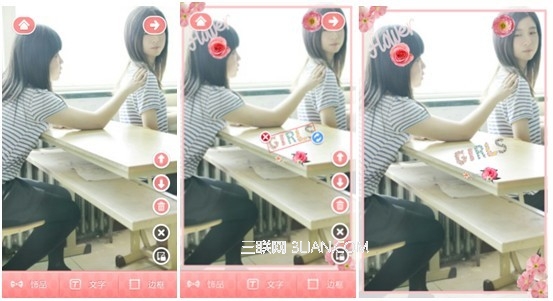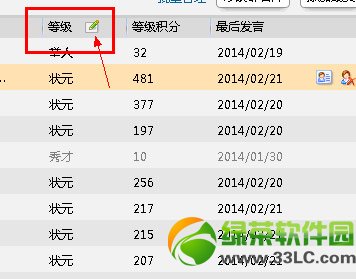萬盛學電腦網 >> 圖文處理 >> Photoshop教程 >> ps調色教程 >> Photoshop影樓樣片調修人物色彩
Photoshop影樓樣片調修人物色彩
原圖:

效果圖:

1、復制背景層-提亮:陰影高光,參數如圖:
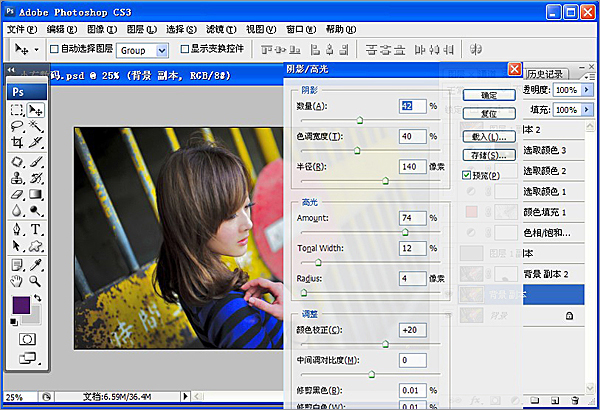
2、復制背景層,選擇:通道面板(綠色通道{CTRL+A全選}復制到藍色通道{CTRL+V粘貼}添加蒙板,用橡皮擦把人物衣服顏色擦出來。
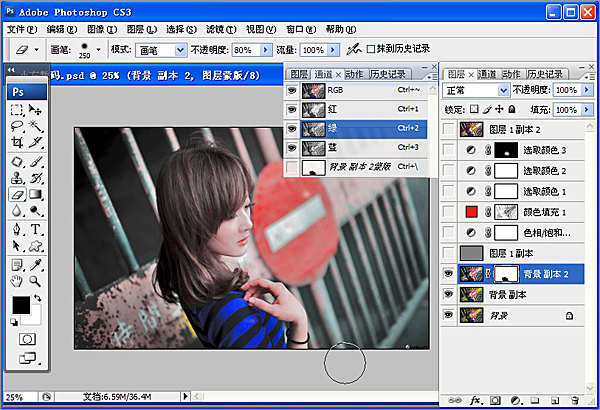
3、銳化:復制圖層,改變混合模式(線性光),濾鏡-高反差保留(半徑:1像素)。
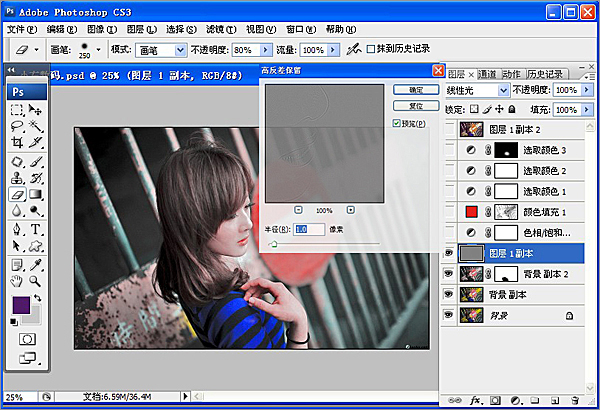
4、改變紅色色相:色相飽和度,用吸管提取人物膚色(紅色2),色相+17。
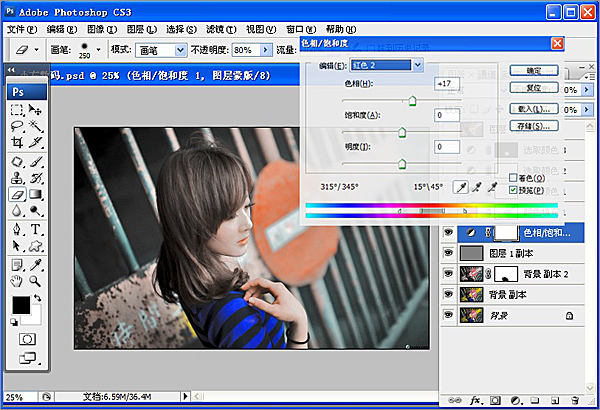
5、暗部上色:載入選區(CTRL+ALL+ ~)得到高光選區後反選(SHIFT+CTRL+I),純色(紅色:e71f19)改變圖層混合模式(柔光),填充(和不透明度性質基本一樣):34%
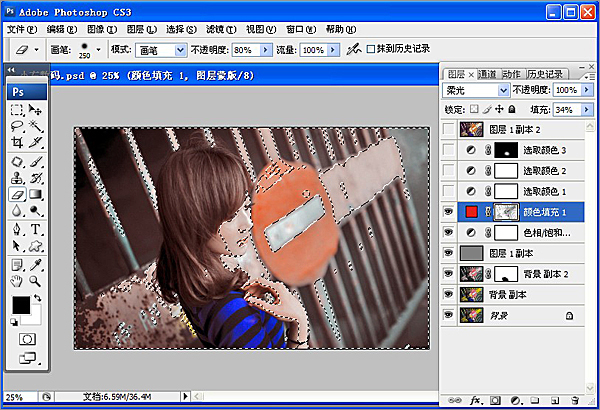
6、調試膚色:可選顏色,紅色(洋紅-29,黑色+15);白色(青色-76,洋紅-74,黑色-45)黑色(洋紅-12,黃色-19)。

7、可選顏色:紅色(青色+16,洋紅-12,黃色+21,黑色+39);黃色(青色-70,洋紅-22,黑色+100)。
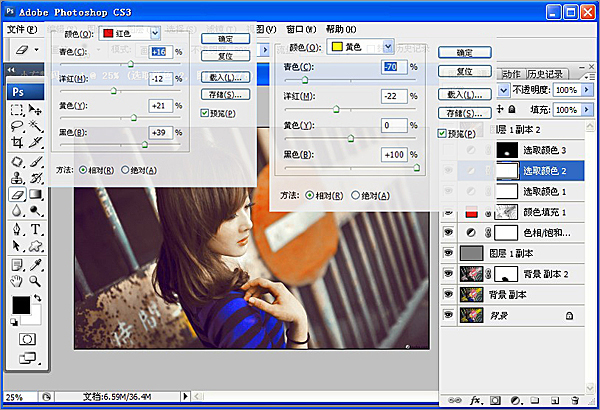
8、用套索工具把人物手紅的地方圈起來減紅,可選顏色:紅色(青色-83,洋紅-100,黃色-100,黑色-52)黃色(青色-31,洋紅-6,黃色+11)

9、蓋印圖層,修飾臉部,調色完成!

ps調色教程排行
軟件知識推薦
相關文章
copyright © 萬盛學電腦網 all rights reserved